إذا كنت مقيمًا ضمن نظام Apple البيئي ، فهذا هو ما تفضله مؤتمرات الفيديو ربما تكون الطريقة هي FaceTime ، برنامج مكالمات الفيديو من Apple الذي يتيح لمستخدمي أجهزة سطح المكتب والجوّال إجراء مكالمات فيديو عبر كل من شبكات Wi-Fi والشبكات الخلوية. باستخدام FaceTime ، ليست هناك حاجة لحساب خاص أو اسم شاشة للوصول إلى مؤتمرات سلسة باستخدام تشفير 256 بت من طرف إلى طرف. كل ما تحتاجه هو معلومات الاتصال - رقم الهاتف أو عنوان البريد الإلكتروني - للشخص الذي تريد التحدث معه ، وأنت على استعداد للتحدث معه.
محتويات
- متطلبات نظام FaceTime
- بدء تشغيل FaceTime وتنشيطه من سطح المكتب
- تشغيل وتفعيل FaceTime من iPhone
- إجراء مكالمة فيديو عبر FaceTime
- إجراء مكالمة صوتية عبر FaceTime
- إجراء مكالمة جماعية على FaceTime
- مكالمات مع مستخدمي Android أو الكمبيوتر الشخصي
بينما كان FaceTime تم تصميمه في الأصل فقط لمستخدمي Mac و iPhone و iPad ، وأجهزة Apple iOS 15 يسمح التحديث للمنصات الأخرى بدخول مكالمات FaceTime الخاصة بك لأول مرة. مع iOS 15 ، عندما تبدأ مكالمة FaceTime من iPhone ، يمكنك الآن دعوة الأشخاص الذين يستخدمون ذكري المظهر الأجهزة أو أجهزة الكمبيوتر التي تعمل بنظام Windows.
مقاطع الفيديو الموصى بها
نقدم لك معلومات حول الجوانب الرئيسية لاستخدام FaceTime ، بما في ذلك الميزات الجديدة المتوفرة في iOS 15.
بعد معالجة رسائل الفيديو ، تحقق من أدلةنا الشاملة على كيفية استخدام iCloud وكيفية استخدامها جد ايفوني، جنبًا إلى جنب مع أحدث اختياراتنا لـ أفضل تطبيقات iPhone.
متطلبات نظام FaceTime
يعمل Facetime عبر شبكة Wi-Fi أو عبر خطة البيانات الخلوية الخاصة بك. يمكنك استخدام FaceTime عبر Wi-Fi على iPhone 4 أو أحدث ، وجميع موديلات iPad Pro ، و iPad 2 أو أحدث ، وجميع موديلات iPad Mini ، و iPod Touch من الجيل الرابع أو أحدث. يدعم الجيل الخامس والإصدارات الأحدث من iPod Touch فقط مكالمات FaceTime الصوتية. عند استخدام خطة البيانات الخلوية ، يعمل FaceTime على iPhone 4S أو أحدث ، وجميع طرز iPad Pro ، و iPad من الجيل الثالث أو أحدث.
متعلق ب
- يستغرق تحديث الأمان الحيوي لأجهزة Apple بضع دقائق فقط للتثبيت
- هل لديك iPhone أو iPad أو Apple Watch؟ تحتاج إلى تحديثه الآن
- أفضل حالات iPhone 14 Pro Max: أفضل 15 يمكنك شراؤها
لإجراء مكالمات صوتية ومكالمات فيديو FaceTime على جهاز Mac الخاص بك ، تحتاج إلى تشغيل MacOS 10.9 أو إصدار أحدث ، وأن يكون لديك اتصال فعال بالإنترنت ، وتسجيل الدخول إلى FaceTime باستخدام معرف Apple المجاني الخاص بك. تحتاج أيضًا إلى ميكروفون مدمج أو متصل للصوت فقط وكاميرا مدمجة أو متصلة لمكالمات الفيديو. يجب أن يكون لدى مستلمي اتصالات FaceTime جهاز Mac يعمل بنظام MacOS 10.9.2 أو أحدث ، أو ميكروفون مدمج أو متصل ، أو جهاز iOS يعمل بنظام iOS 7 أو أحدث ، أو جهاز iPadOS.
مجموعة مكالمات فيديو FaceTime تتطلب iOS 12.1.4 أو أحدث ، أو iOS / iPadOS على ملف آيفون 6s أو أحدث ، iPad Pro أو أحدث ، iPad Air 2 أو أحدث ، iPad Mini 4 أو أحدث ، iPad (الجيل الخامس) أو أحدث ، أو iPod Touch (الجيل السابع). يمكن لموديلات iPhone و iPad و iPod Touch السابقة التي تدعم iOS 12.1.4 الانضمام إلى دردشات مجموعة FaceTime عبر الصوت فقط.
بدء تشغيل FaceTime وتنشيطه من سطح المكتب
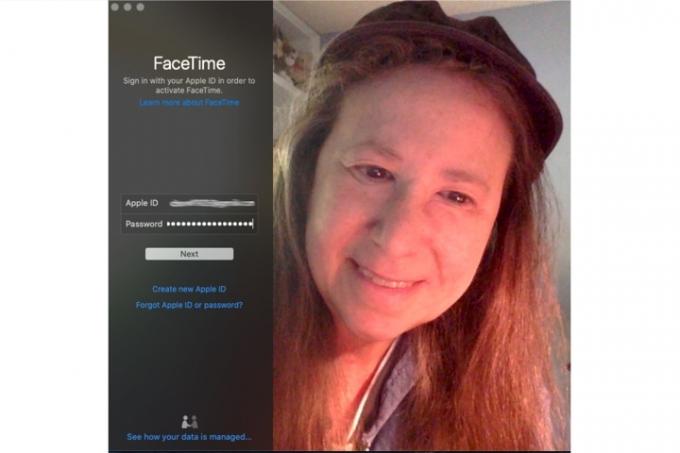
تم دمج FaceTime في أنظمة MacOS و iOS و iPadOS. يسجل جهاز iPhone الخاص بك رقم هاتفك تلقائيًا لـ FaceTime عند التنشيط ، ولكنك ستحتاج إلى تمكين FaceTime إذا كنت تستخدم تطبيقات iPad أو iPod Touch ، أو تطبيق Mac لسطح المكتب.
- قم بتشغيل FaceTime من مجلد التطبيقات.
- اكتب معرف Apple وكلمة المرور أو انقر فوق انشاء حساب جديد في العمود الأيمن واملأ المعلومات - الاسم والبريد الإلكتروني والموقع - وانقر التالي.
- اختر رقم الهاتف وعناوين البريد الإلكتروني التي تريد ربطها بحساب FaceTime الخاص بك ، واسمح لـ Apple بالتحقق تلقائيًا من معلومات حسابك.
تشغيل وتفعيل FaceTime من iPhone
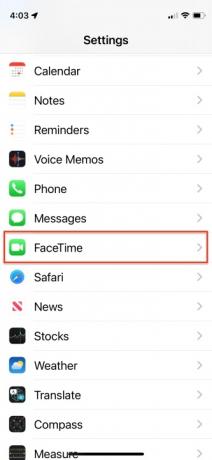
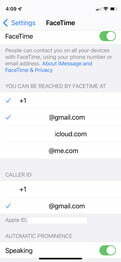
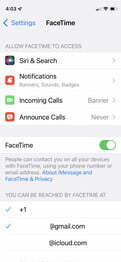
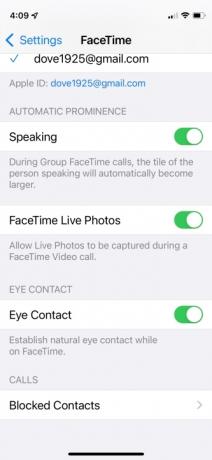
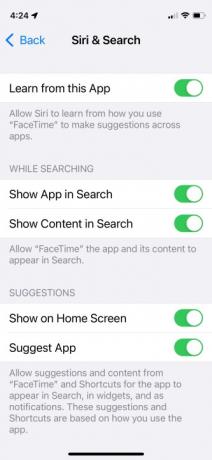
- على جهاز iPhone ، انتقل إلى الملف الرئيسي إعدادات، قم بالتمرير لأسفل ، انقر فوق وقت المواجه الخيار ، وتبديل شريط التمرير مباشرة إلى يمين وقت المواجه.
- بعد ذلك ، اعرض رقم هاتفك المدرج وأضف أي عنوان بريد إلكتروني تريد ربطه بحساب FaceTime الخاص بك قبل السماح لـ Apple بالتحقق من المعلومات.
- يمكنك أيضًا اختيار عنوان البريد الإلكتروني أو رقم الهاتف الذي تريد ظهوره أثناء مكالمات FaceTime الصادرة في أسفل القائمة.
- تشمل الإعدادات الأخرى التي يمكنك التبديل بين تشغيلها أو إيقاف تشغيلها تكلم, FaceTime Live Photos، و اتصال العين. يقوم عنصر التحكم في التحدث تلقائيًا بتكبير لوحة الشخص المتحدث في مكالمات المجموعة. كما هو ضمني ، يسمح FaceTime Live Photos للمشاركين بالتقاط صور مباشرة أثناء مكالمات FaceTime. يسهل الاتصال بالعين الاتصال الطبيعي بالعين عند إجراء مكالمة.
- سيري والبحث يقدم مجموعة أخرى من عناصر التحكم التي يمكنك التبديل بين تشغيلها أو إيقاف تشغيلها ، مما يسمح لـ Siri بمعرفة كيفية استخدامك للتطبيقات وتقديم اقتراحات بناءً على تلك المعرفة. يتيح لك أيضًا اختيار ما إذا كنت تريد تضمين محتوى FaceTime أثناء البحث ، وما إذا كنت تريد إظهار اقتراحاته ومكانها.
إجراء مكالمة فيديو عبر FaceTime

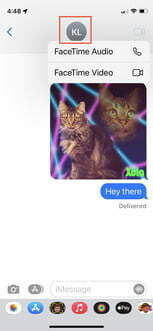
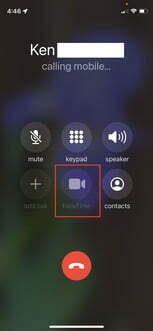
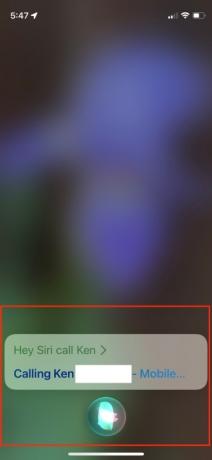
هناك عدة طرق لإجراء مكالمة FaceTime ، وكلها تعتمد على الجهاز الذي تستخدمه. إذا كنت تستخدم جهاز iPad أو iPhone أو تطبيق FaceTime لنظام التشغيل Mac ، فأنت بحاجة أولاً إلى إضافة شخص كجهة اتصال باستخدام تطبيق FaceTime أو جهات الاتصال قبل أن تتمكن من إجراء مكالمة معه.
على iPhone
- الاتصال عبر جهات الاتصال: اضغط على أيقونة فيديو FaceTime الزرقاء مباشرة على يمين خيار FaceTime عند عرض جهة اتصال لدعوة الطرف الآخر إلى مكالمة فيديو FaceTime.
- الاتصال عبر الرسائل: اضغط على دائرة المعرف أعلى اسم جهة الاتصال لدعوة الطرف الآخر إلى مكالمة فيديو FaceTime.
- الاتصال عبر الهاتف: اضغط على أيقونة فيديو FaceTime المحاطة بدائرة والموجودة في أسفل المنتصف أثناء مكالمة هاتفية لدعوة الطرف الآخر إلى مكالمة فيديو عبر FaceTime.
- الاتصال عبر Siri: بافتراض تنشيط Siri و اسمح يا Siri تم تمكينه ، يمكنك الضغط على زر الصفحة الرئيسية لمدة ثانيتين ، أو استدعاء Siri بقول "يا Siri" ثم "FaceTime video [اسم جهة الاتصال]" لدعوة شخص ما إلى مكالمة فيديو عبر FaceTime.
على iPad أو iPod Touch أو MacOS
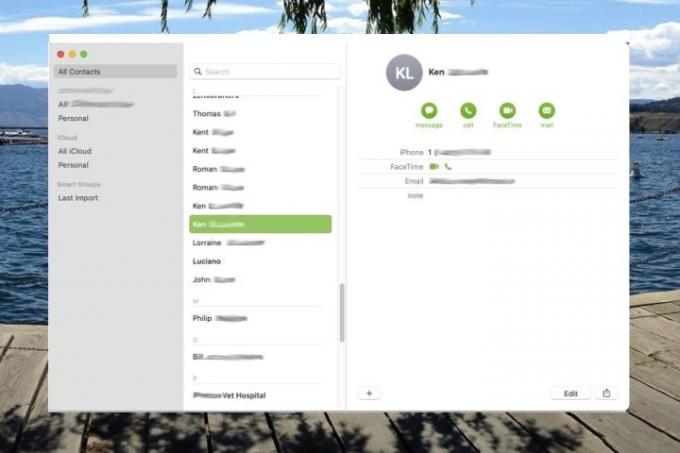
- الاتصال عبر جهات الاتصال: اضغط أو انقر فوق أيقونة فيديو FaceTime مباشرة على يمين خيار FaceTime عند عرض جهة اتصال لدعوة الطرف الآخر إلى مكالمة فيديو FaceTime.
- الاتصال عبر FaceTime: اضغط أو انقر فوق جهة اتصال والمس أو انقر فوق الرمادي الداكن وقت المواجه الموجود في العمود الأيمن لدعوة شخص ما إلى مكالمة فيديو عبر FaceTime. بدلاً من ذلك ، انقر فوق رمز فيديو FaceTime مباشرة على يمين رقم هاتف جهة الاتصال إذا كان متاحًا.
إجراء مكالمة صوتية عبر FaceTime
مكالمات FaceTime الصوتية فقط هي في الأساس مكالمات صوتية عبر بروتوكول الإنترنت (VoIP) تشبه Skype. إنها تشبه المكالمات الهاتفية ، ولكن بجودة صوت أعلى.
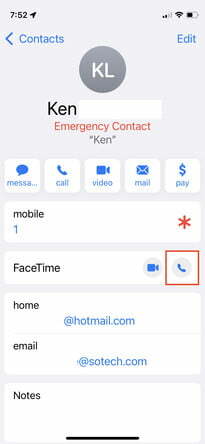
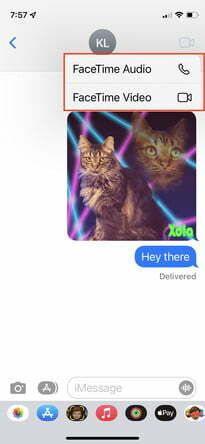
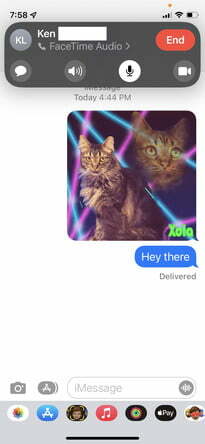
على iPhone
- الاتصال عبر جهات الاتصال: اضغط على أيقونة FaceTime الصوتية مباشرة على يمين خيار FaceTime عند عرض جهة اتصال لدعوة شخص ما إلى مكالمة صوتية عبر FaceTime.
- الاتصال عبر الرسائل: اضغط على دائرة المعرف أعلى اسم جهة الاتصال ، متبوعة بأيقونة FaceTime الصوتية في القائمة المنبثقة. ثم حدد FaceTime Audio لدعوة شخص ما إلى مكالمة صوتية عبر FaceTime.
- الاتصال عبر Siri: مع تنشيط Siri و اسمح يا Siri تم تمكينه ، يمكنك الضغط على زر الصفحة الرئيسية لمدة ثانيتين أو استدعاء Siri بقول "يا Siri" ثم "FaceTime audio [اسم جهة الاتصال]" لدعوة شخص ما إلى مكالمة صوتية عبر FaceTime.
- الاتصال عبر Apple Watch: قل "يا Siri" ، واضغط مع الاستمرار على Digital Crown ، أو اضغط على أداة Siri على واجهة ساعة Siri ، وقل "FaceTime [اسم جهة الاتصال]." أو قم بتشغيل تطبيق الهاتف على Apple Watch واضغط على جهات الاتصال> اسم جهة الاتصال> رمز الهاتف> FaceTime Audio للدردشة الصوتية مع شخص ما.
على iPad أو iPod touch أو FaceTime لنظام MacOS
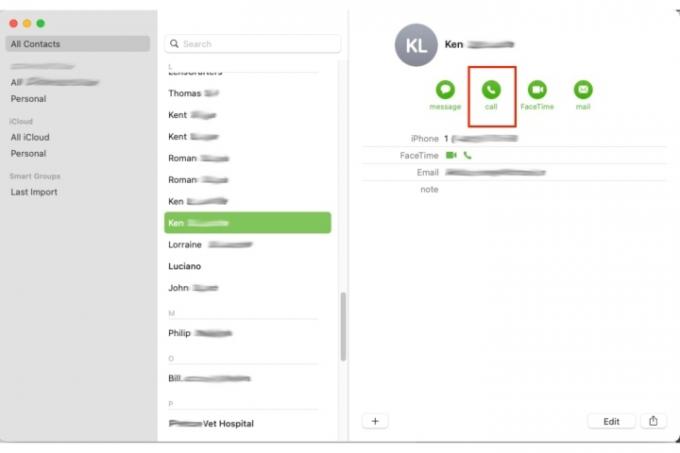
- الاتصال عبر جهات الاتصال: اضغط أو انقر فوق أيقونة FaceTime الصوتية على يسار خيار FaceTime عند عرض جهات الاتصال الخاصة بك لدعوة شخص ما إلى مكالمة صوتية عبر FaceTime.
- الاتصال عبر FaceTime: اضغط أو انقر فوق جهة اتصال من ملف جهات الاتصال القائمة ، والمس أو انقر فوق FaceTime Audio زر لدعوة شخص ما إلى مكالمة FaceTime.
إجراء مكالمة جماعية على FaceTime
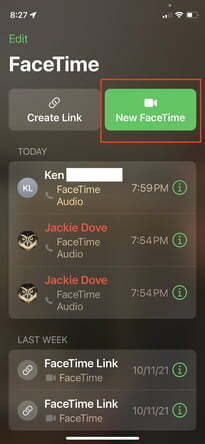
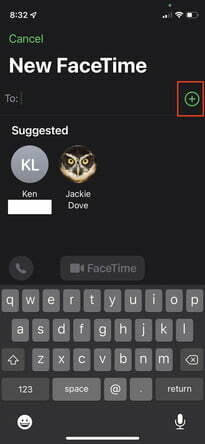
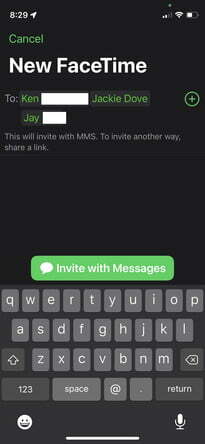
يدعم FaceTime على iPhone أو iPad المحادثات الجماعية بين ثلاثة أشخاص أو أكثر ، ويمكنه أيضًا دعم بيئة مؤتمرات الفيديو الحقيقية ، مع ما يصل إلى 32 مشاركًا في محادثة جماعية.
- الاتصال عبر جهات الاتصال: قم بتشغيل FaceTime واضغط على زر New FaceTime أعلى اليمين. أدخل أسماء جهات الاتصال أو أرقام الهواتف أو رسائل البريد الإلكتروني الخاصة بك. مقبض صوتي أو أيقونات الفيديو لبدء مكالمة FaceTime الخاصة بك. أضف ما يصل إلى 32 مشاركًا.
- الاتصال عبر الرسائل: ابدأ مجموعة FaceTime من البداية أو من محادثة جماعية حالية. اضغط على جهات الاتصال في الجزء العلوي من المحادثة الجماعية. اضغط على FaceTime ، ثم ابدأ مكالمتك.
- الاتصال على جهاز MacOS: انقر فوق زر الشريط الجانبي أثناء مكالمة FaceTime ، حدد إضافة شخص ، ثم اكتب اسمًا أو عنوان بريد إلكتروني أو رقم هاتف وانقر فوق يضيف.
هل تحتاج إلى مزيد من التفاصيل؟ تحقق من مركز دعم Apple للحصول على معلومات إضافية حول كيفية تمكين واستخدام FaceTime لكليهما فردي و مجموعة محادثات.
مكالمات مع مستخدمي Android أو الكمبيوتر الشخصي
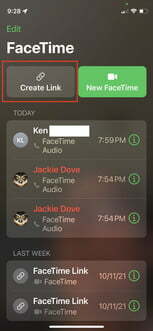
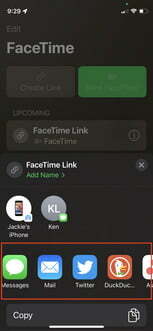
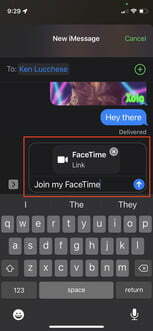
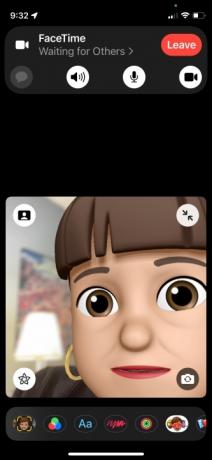
مع iOS 15 ، يمكنك الآن تضمين مستخدمي Android في مكالمة FaceTime. بينما لا تزال بحاجة إلى جهاز Apple ، مثل iPhone أو iPad ، لبدء المكالمة ، يمكن الآن لأي شخص المشاركة. الاتصال أو الدردشة عبر FaceTime مع
- قم بتشغيل FaceTime على جهاز iPhone أو iPad.
- اضغط على إنشاء رابط زر في أعلى اليسار.
- اختر كيف تريد إرسال الرابط. يمكنك إرسالها عبر رسالة نصية أو بريد إلكتروني أو من خلال تطبيقات المراسلة التابعة لجهات خارجية على جهازك ، مثل Teams أو Slack.
- يمكنك عرض شاشة FaceTime بعد إرسال الرابط.
- مقبض رابط FaceTime على اليسار لبدء المكالمة من جهاز iPhone أو iPad.
- مقبض ينضم.
يمكن لأي شخص لديه الرابط النقر فوقه وإدخال اسمه وطلب الانضمام إلى المحادثة. بصفتك المضيف ، فإنك توافق على كل من يريد الانضمام من خلال النقر على زر علامة الاختيار الخضراء.
توصيات المحررين
- كيفية التخلص من معرف Apple الخاص بشخص آخر على iPhone الخاص بك
- لماذا لا يمكنك استخدام Apple Pay في Walmart
- آمل حقًا ألا يكون تسريب سعر iPhone 15 Pro صحيحًا
- إليك كيفية ارتقاء iPadOS 17 بجهاز iPad إلى المستوى التالي
- آمل حقًا ألا يبدو iPhone 16 Pro Max بهذا الشكل
ترقية نمط حياتكتساعد الاتجاهات الرقمية القراء على متابعة عالم التكنولوجيا سريع الخطى من خلال أحدث الأخبار ومراجعات المنتجات الممتعة والافتتاحيات الثاقبة والنظرات الخاطفة الفريدة من نوعها.



